ППДГР — Программа Подготовки документов для государственной регистрации
Новое в версии 2.5.2 от 05.04.2023 (Изменения относительно версии 2.5.1):1. В модуль формирования контейнера внесены следующие изменения:-реализован новый алгоритм проверки сертификата подписи для МФЦ.2. В блоки заполнения адреса по ФИАС добавлена возможность выбора из ФИАС помещений в пределах здания и квартиры.3. На форме Р38001 в п. 2 Листа Г исправлена проверка заполнения полей ИНН и ОГРН.4. На форме Р15016 исправлена проверка максимальной даты ликвидации с учетом високосных годов.5. Исправлена ошибка печати формы Р12016 имевшая место при наличии в Разделе Iиностранного филиала.
История изменений в предыдущих версиях
Внимание! В отличие от версии 1.4.12, ввод адресных объектов в программе осуществляется в on-line режиме с обращением к внешнему ресурсу – сервису Федеральной Информационной Адресной Системы (ФИАС). При этом используется муниципальное деление адресов (в отличие от ранее применявшегося административно-территориального деления).
ППДГР — бесплатная программа, разработанная ГНИВЦ ФНС РФ (Главный научный инновационный внедренческий центр Федеральной Налоговой Службы России), предназначена для автоматизированной подготовки документов, используемых при государственной регистрации, а также формирование контейнера для подачи заявления о государственной регистрации в электронном виде (Программа «ППДГР» заменила программу «ПФДГР»).
Основные функции программы (из панели инструментов главного окна программы):✅ Создать новое Заявление или Уведомление.✅ Открыть ранее сохранённое Заявление или Уведомление.✅ Сохранить введённые данные.✅ Выгрузить данные в XML-файл.✅ Распечатать заполненное Заявление или Уведомление.✅ Сформировать пакет документов для государственной регистрации в электронном виде.✅ Вызвать форму настройки путей к папкам и режим обновления КЛАДР.✅ Запустить файл Справки.
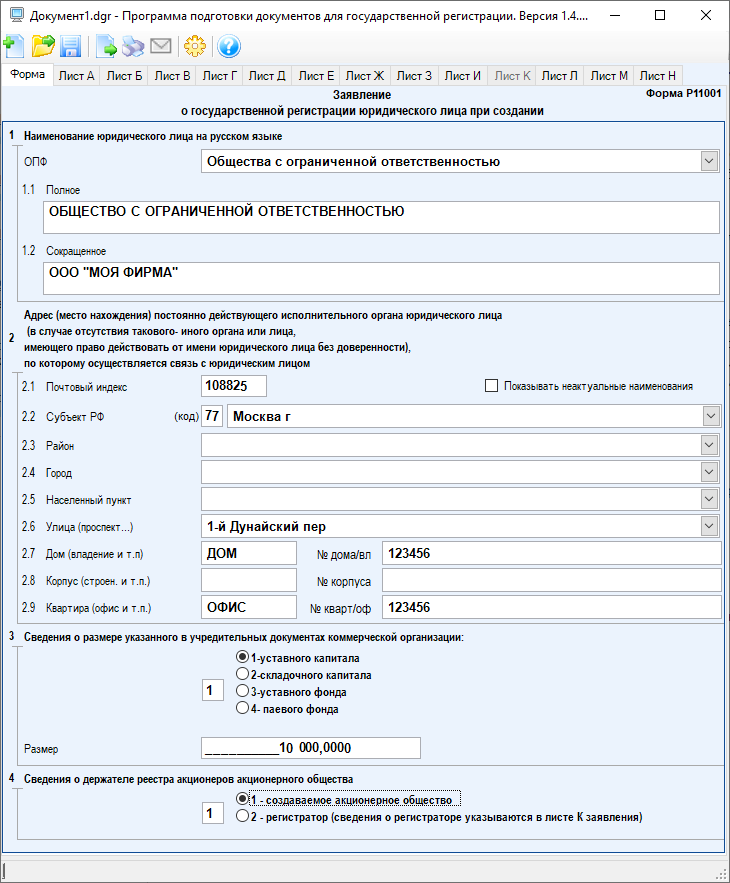
Увеличить. Окно ввода данных формы Р11001
ППЭДГР — Подготовка пакета электронных документов для гос. регистрации
Новое сообщение на официальном сайте ФНС (ориентировочно от июля 2020 года):«Программный комплекс «Подготовка пакета электронных документов для государственной регистрации» более не поддерживается и удален с официального сайта ФНС России».Прим.ред.: Однако на другом официальном сайте ГНИВЦ программа по-прежнему доступна для скачивания.
Новое в версии 1.0.25 от 01.02.2019 (Изменения относительно версии 1.0.24):1) Реализована поддержка Крипто-Про ГОСТ 2012, Крипто-Про ГОСТ 2012 Strong;2) Обновлен справочник регистрирующих органов3) Установлена обязательная проверка сертификата подписанта (ранее проверка сертификата была опциальной);4) Исключена форма Р13002 (В соответствии с Федеральный законом от 30.10.2017 N 312-ФЗ из 129-ФЗ исключена статья 19 на основании которой это уведомление формировалось)
ППЭДГР (Подготовка пакета электронных документов для государственной регистрации) — бесплатная программа, разработанная ГНИВЦ ФНС РФ (Главный научный инновационный внедренческий центр Федеральной Налоговой Службы России), предназначена для формирования пакета документов в электронном виде, направляемого индивидуальными предпринимателями или юридическими лицами в регистрирующий орган с целью государственной регистрации и просматривать ответ инспекции.
Требования к программному обеспечению вашего компьютера Операционная система: Windows 7 или выше СКЗИ «КриптоПро CSP» версии 3.0 или выше
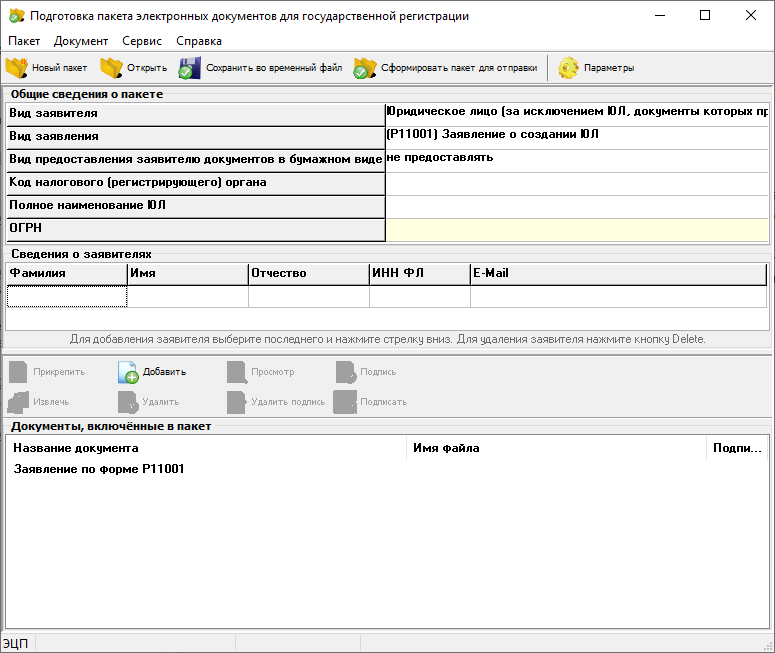
Главное окно программы. Подготовка заявления
- Подача документов на государственную регистрацию в электронном виде с использованием ЭЦППодготовка документов для государственной регистрацииСоздание транспортного контейнераОтправляем транспортный контейнер в Налоговый орган
- Подготовка документов для государственной регистрации
- Создание транспортного контейнера
- Отправляем транспортный контейнер в Налоговый орган
Подача документов на государственную регистрацию в электронном виде с использованием ЭЦП #
Процедуру подачи документов на государственную регистрацию или на внесение изменений в учредительные документы можно условно разделить на несколько этапов:
- Оформление электронной подписи на юридическое лицо или ИП. Она позволит подать подготовленные электронные документы в регистрирующий орган Налогового органа. Купить ЭЦП для подачи в налоговую вы можете на нашем сайте.
- После получения электронной подписи, необходимо подготовить рабочее место для работы с ней. Настроить компьютер для работы с ЭЦП вы можете по нашим инструкциям пройдя по ссылке.
Первые два пункта у нас уже рассмотрены на сайте, поэтому подробно рассмотрим 3 пункт.
Подготовка документов для государственной регистрации #
- Скачиваем и устанавливаем программу по ссылке указанной выше.
- Запускаем программу, переходим в настройки и там нажимаем обновить БД (Кладр) и обновить БД (СПРО1). Ждём когда программа обновится.



Заявление будет сохранено на компьютере или USB носителе в формате, который требуется для подачи документов в электронном виде.
Примечание: Сохраненное заявление можно так же распечатать для подачи его в налоговый орган или МФЦ в печатном виде. В этом случаем подпись заявителя необходимо заверить у нотариуса.
Создание транспортного контейнера #
В программе нажимаем на значок «Письма»-Формирование транспортного контейнера.
- Здесь проверяем проверяем правильность указания Вида Заявления.
- В 2 пункте выбираем как вы хотите получить документы.
- В 3 пункте указываем код вашей налоговой.
- И в пункте 4 необходимо заполнить сведения о заявителе.
- Здесь необходимо загрузить документы.

Обратите внимание: если к подаваемому заявлению требуется прикрепить дополнительные документы (устав, решения, протокол и др.), то предварительно эти документы следует отсканировать.
К сканированным документам устанавливаются требования к формату и качеству.
- формат сканируемого изображения соответствует: BW (black-white, чёрно-белый);
- разрешение при сканирование должно быть: 300*300 dpi;
- глубина цвета: 1 бит;
- конечный формат файла: многостраничный TIF.
Документы, состоящие из несколько страниц, сканируются в один файл.
Прикрепляем и подписываем электронной подписью документы #
После того как от сканировали документы, которые необходимо прикрепить для формирования транспортного контейнера. Нужно выбрать ЭЦП, которой будет подписывать документы.
- Нажимаем Выбрать ЭЦП.
- В строке Сертификат Ключа подписи, нажимаем на выпадающий список и выбираем подпись.
- После выбора нажимаем Применить.

В первой строке выбираем сохраненное сформированное заявление и нажимаем Подписать. В строке подписи появится подпись вашей организации. Выполняем эту последовательность для каждого прикрепляемого документа.

После добавления и подписания всех необходимых документов нажимаем на кнопку Сформировать, в верхнем левом углу программы. Все подгруженные документы, включая файлы с содержимым ЭЦП заявителя добавляются в zip-архив (транспортный контейнер).
Отправляем транспортный контейнер в Налоговый орган #
Переходим на сайт налоговой nalog.ru. Заходим в личный кабинет юридического лица или индивидуального предпринимателя. Перед входом в кабинет необходимо будет пройти диагностику подключения. После её прохождения сможем зайти в личный кабинет. В личном кабинет выбираем в меню «Подача заявлений — Сведения о юридическом лице — Комплект документов на государственную регистрацию»

На следующей странице нажимаем «Обзор» и выбираем сохранённый файл — транспортный контейнер и нажимаем отправить.
После того как вы отправили документы в электронном виде, на электронный адрес заявителя, который был указан при отправке документов будет отправлено сообщение — подтверждение. В нём будет указан уникальный код, который подтверждает получение электронных документов.
В срок не превышающий 3 — 5 рабочих дней ( в зависимости от вида поданного заявления на регистрацию). На электронную почту заявителя указанную в транспортном контейнере придёт ответ от налогового органа, подписанный ЭЦП НО.
Правила и список документов для получения Электронной ПодписиИспользование ЭЦП на сайте мэра Москвы
Прочитав статью Вы научитесь работать в программе Подготовка документов для государственной регистрации (ППДГР-2). Также узнаете много интересных советов. Обзор подготовлен в 2022 году.
Скачивание
С установкой программы сложностей возникнуть не должно.
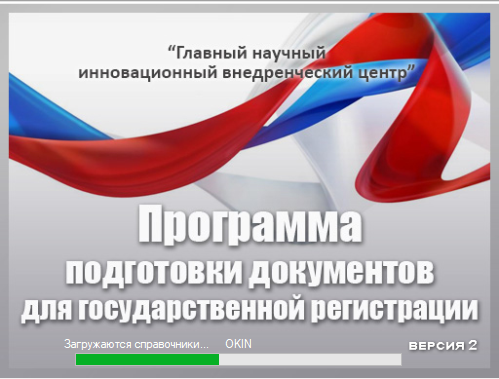
Возможности программы
Программа предназначена для автоматизированной подготовки документов. В ней можно заполнить любые заявления (формы) необходимых для осуществления государственной регистрации. В ней также можно подписать документы электронной подписью и сформировать пакет документов для направления в регистрирующий орган в электронном виде.
Преимущества программы
Среди плюсов можно выделить следующие:
- В Программу встроена автоматическая проверка заявления. Она показывает, что не верно заполнено. Поэтому заполнение формы в ней предотвращает получение отказа в 99% случаев;
- В Программу встроена функция проверка адреса по ФИАС. Другими словами адрес, указанный в заявлении, должен содержаться в Государственном адресном реестре. В результате заполнить адрес в ней очень легко;
- В Программе есть функция повторить данные физического лица. То есть один раз введя данные — их можно повторно использовать;
- Заполненное заявление можно сохранить во всех необходимых форматах.
Обзор функций
Все основные функции программы доступны из панели инструментов главного окна:

1. кнопка «Новый документ» — создает новое заявление;
2. кнопка «Открыть» — открывает ранее сохраненное заявление;
3. кнопка «Сохранить» — сохранение введенных данных в формате программы (.dg2);
4. кнопка «Выгрузка в XML» — выгрузка данных в XML-файл. Требуется если отправка будет осуществляться через сторонний сервис, например, Контур.Экстерн;
5. кнопка «Печать» — печать заполненного заявления (уведомления). Как открыть многостраничный документ формата tif ?;
6. кнопка «Формирование пакета» — формирование пакета документов для государственной регистрации в электронном виде;,
7. кнопка «Настройки» вызывает форму настройки путей к папкам и режим обновления;
8. кнопка «Помощь» запускает файл Справки.
Как сохранить файл в PDF
Программа сохраняет заявление, только в формате изображения с разрешением .tif. Это не всегда удобно, но можно установить на компьютер «виртуальный» принтер.
Виртуальный принтер — это устройство, которого в реальности не существует, а только программный код с функцией сохранения печатаемой страницы в .pdf.
Есть разные программы:
Первая, виртуальный принтер от DoPDF. Сайт программы.
Вторая, виртуальный принтер от PDF24 Creator. Сайт программы.
Третья, виртуальный принтер в Windows , встроенный в операционную систему.
После установки виртуального принтера, он появится в качестве принтера.
В программе нужно, как и прежде нажать кнопку печати, а в качестве принтера выбрать виртуальный принтер и нажать ОК.
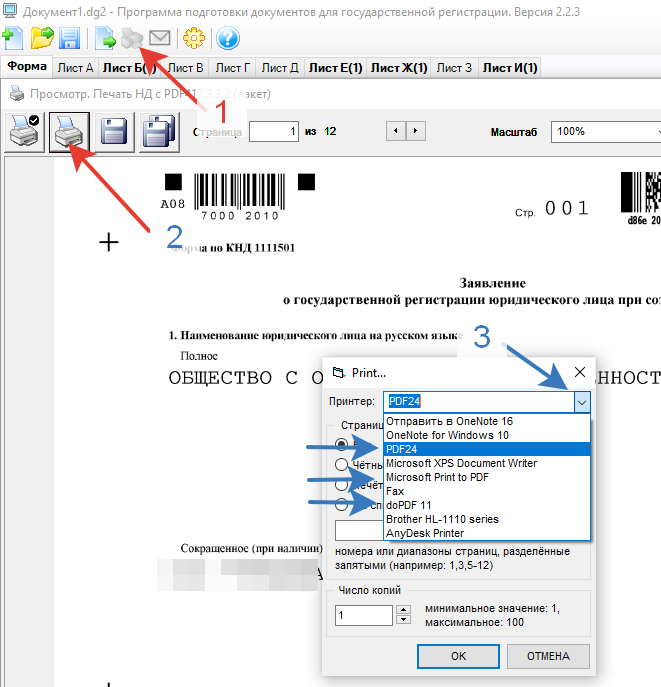
Далее сохраняем наше заявление в нужную папку.
- Например, если при создании учредитель и руководитель одно физическое лицо, то паспортные данные повторно можно не вводить. Нажмите на кнопку «История ввода». Программа автоматически заполнит поля. Аналогично можно выбрать сведения о физическом лице из ранее заполненного заявления. Например, в программе заполняли заявление на изменение адреса, а спустя время захотели изменить код деятельности, то сведения о заявителе можно подгрузить из предыдущей формы.
- Если открыть заполненный документ и нажать кнопку «Формирование пакета», то сведения автоматически загрузятся из формы. Следовательно их не надо будет заполнять вручную.
- В разделе формирование пакета документов для государственной регистрации в электронном виде, при добавлении документа с компьютера автоматически стоит формат tif. Можно выбрать и другой формат.
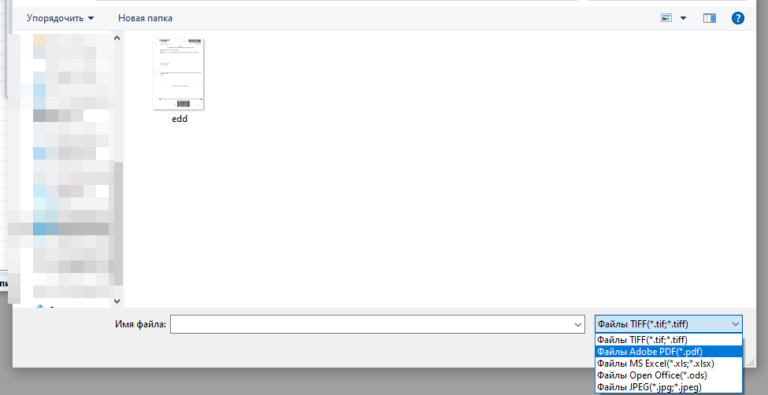
Вот так легко и просто работать в программе Подготовка документов для государственной регистрации.
Если вы нашли ошибку, пожалуйста, выделите фрагмент текста и нажмите Ctrl+Enter.
Не нашли то, что искали? Воспользуйтесь поиском по сайту от Яндекс.Поиск
